Como adicionar por ano no planilhas google (com exemplo)
Freqüentemente, você pode querer somar os valores de um conjunto de dados no Planilhas Google com base no ano.
O exemplo passo a passo a seguir mostra como fazer isso.
Passo 1: Insira os dados
Primeiro, insira valores de um conjunto de dados que mostre o total de vendas de um produto em datas diferentes:
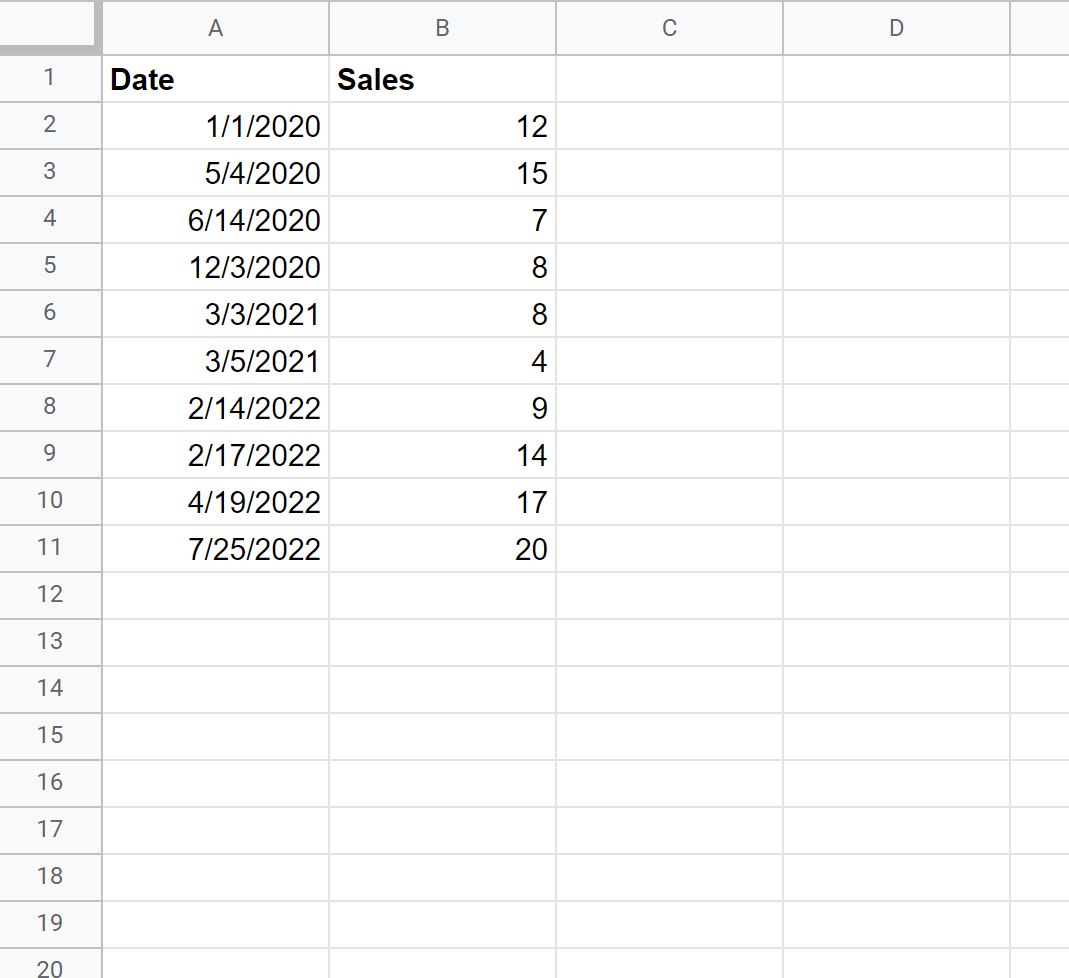
Etapa 2: extrair anos de datas
A seguir, precisamos usar a função =YEAR() para extrair o ano de cada data.
Em nosso exemplo, digitaremos a seguinte fórmula na célula D2 :
=YEAR( A2 )
Em seguida, arrastaremos e preencheremos esta fórmula em cada célula restante na coluna D:
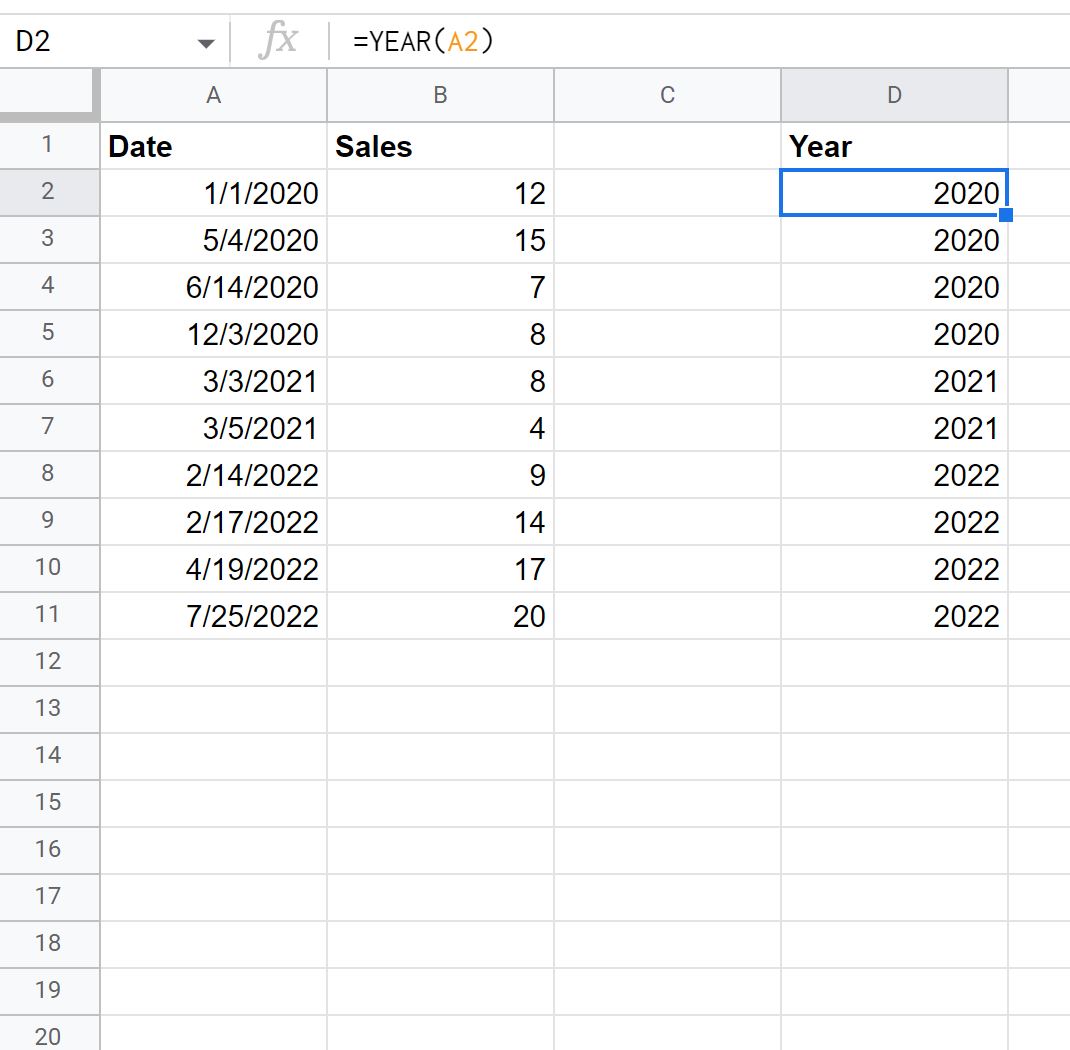
Etapa 3: Encontre os anos únicos
A seguir, precisamos usar a função =UNIQUE() para produzir uma lista de anos únicos.
Em nosso exemplo, digitaremos a seguinte fórmula na célula F2 :
=SINGLE( D2:D11 )
Isso produzirá uma lista de anos únicos:
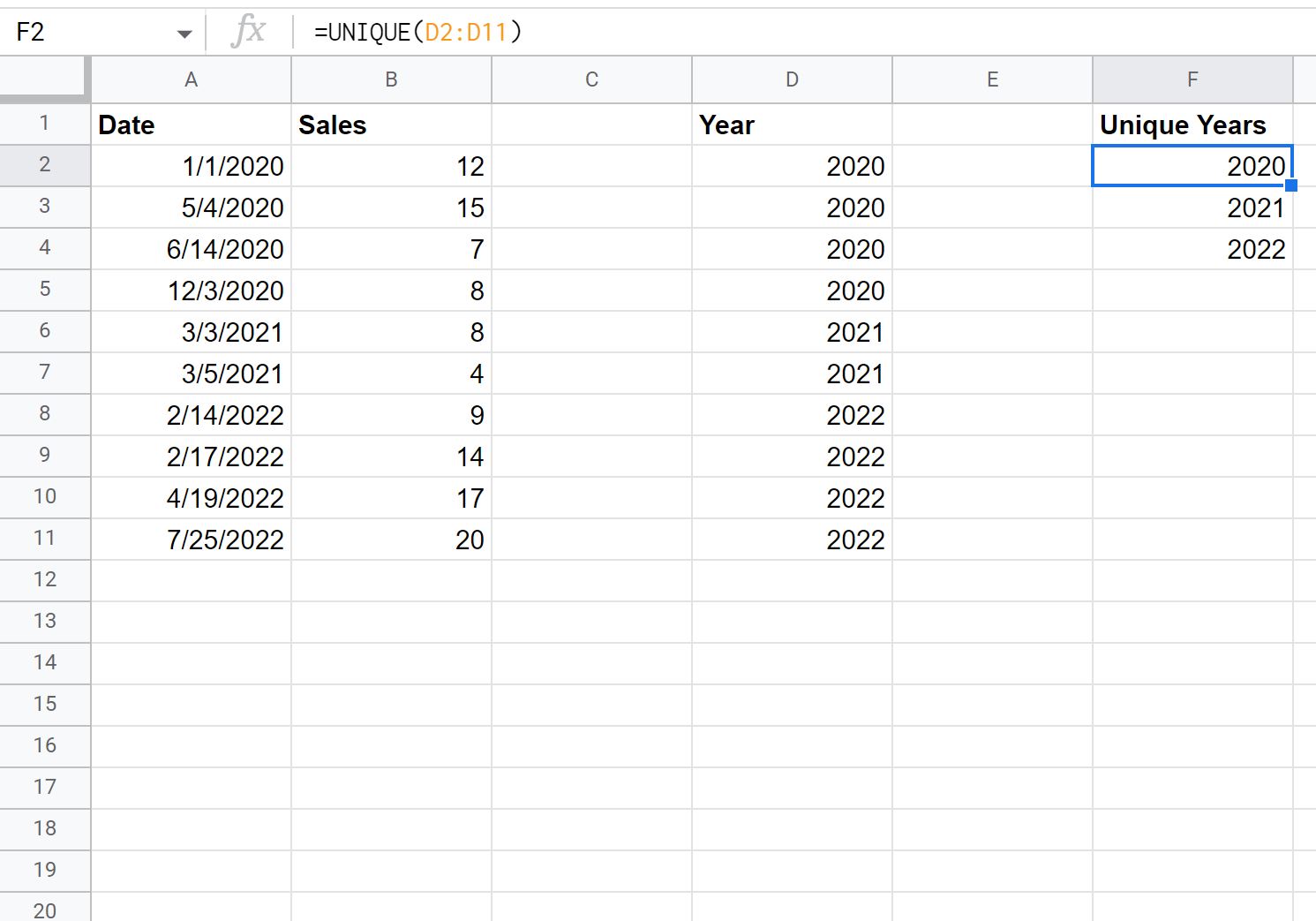
Etapa 4: Encontre o valor por ano
A seguir, usaremos a função SUMIF(intervalo, critério, soma_intervalo) para encontrar a soma das vendas realizadas em cada ano.
Em nosso exemplo, digitaremos a seguinte fórmula na célula G2 :
=SUMIF( $D$2:$D$11 , F2 , $B$2:$B$11 )
Em seguida, arrastaremos e preencheremos esta fórmula nas células restantes da coluna G:
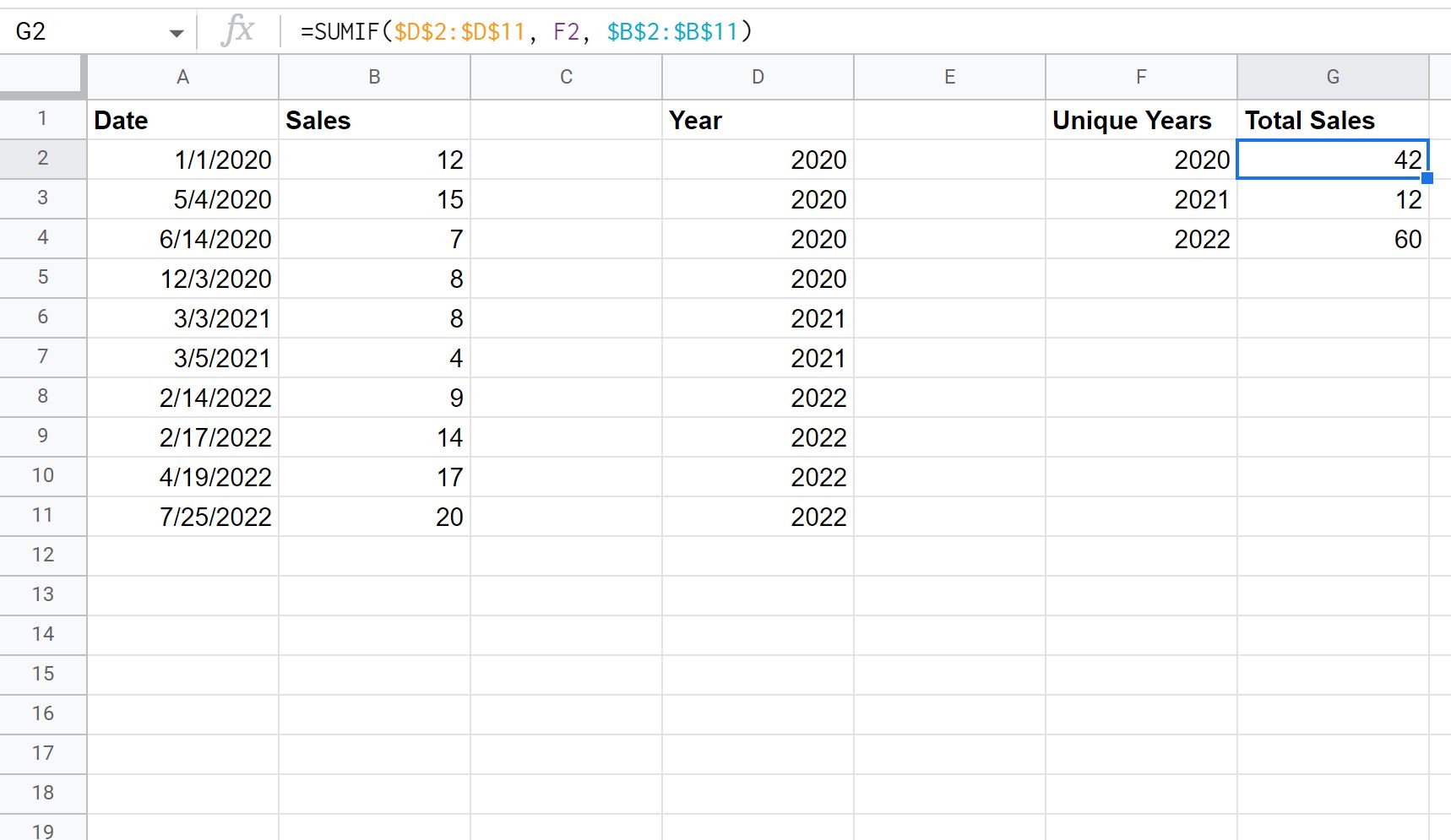
Isso nos diz:
- Foram 42 vendas totais realizadas em 2020.
- Foram 12 vendas no total realizadas em 2021.
- Foram 60 vendas totais realizadas em 2022.
Recursos adicionais
Os tutoriais a seguir explicam como realizar outras tarefas comuns no Planilhas Google:
Como adicionar por mês no Planilhas Google
Como usar SUMIF com OR no Planilhas Google
Como usar SUMIF contém no Planilhas Google